プログラミングの知識ゼロでもGoogleアナリティクスのデータをスプレッドシートに自動で抽出できる方法を紹介します。
1.アドオンを追加する
スプレッドシートを開いたら「アドオン」→「アドオンを取得」→「GoogleAnalytics」をクリックします。
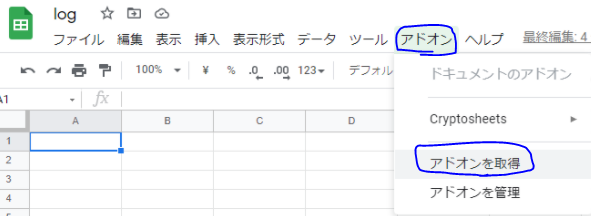
そして「Google Analytics」と検索し、以下のものをクリックします。
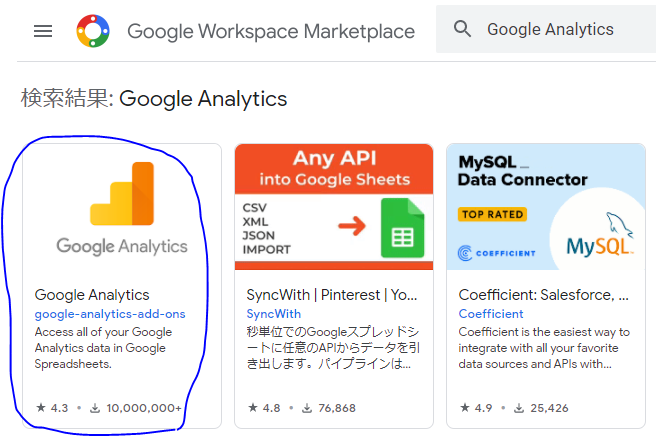
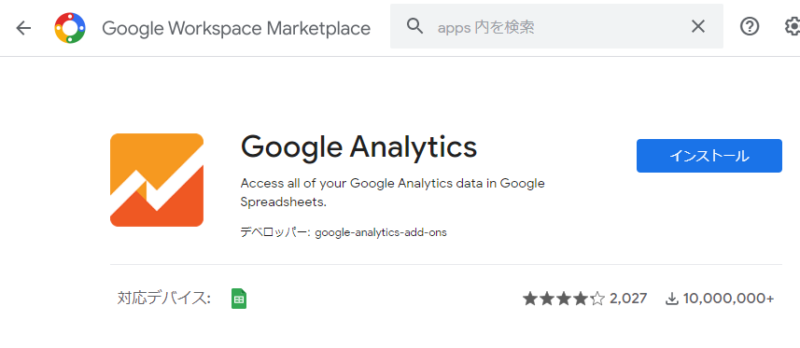
インストールをクリックして指示に従ってインストールします。途中アカウントの選択画面が表示されるのでGoogle Analyticsで登録しているアカウントを選ぶと次の工程がスムーズに進みます。
インストールが完了したら以下のように「アドオン」内に「Google Analytics」メニューが表示されるので、「Google Analytics」→「Create new report」とクリックします。
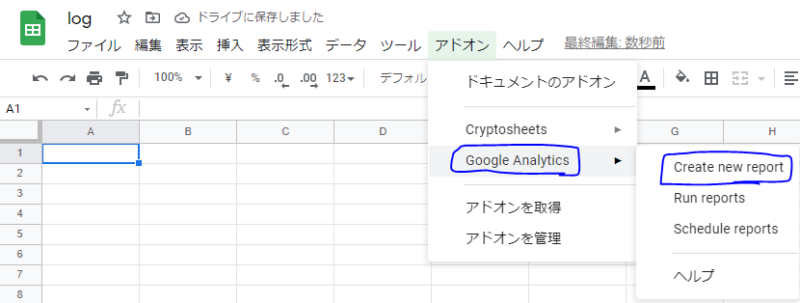
2.必要なデータの抽出設定
1の手順で「Create new report」をクリックすると以下の画面が右側に表示されます。
Name your reportにはレポート名を好きなように付けます。「Select a view」はAnalyticsに登録しているアカウントやプロパティを選ぶことができます。抽出したいアカウント及びプロパティを選択します。
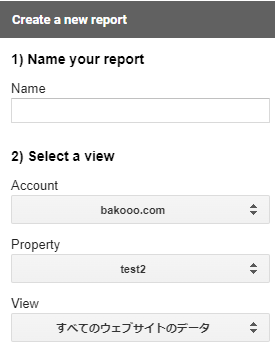
続いてどのようなデータを抽出するかを設定します。
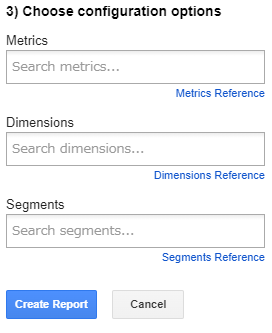
Metrixは「何のデータを抽出したいか」、Dimensionsは「抽出したいデータの単位」を入力します。MetrixもDimensionsも入力欄をクリックすると選択肢が表示されるのでここから抽出したいデータを探すのも楽しいかもしれません。
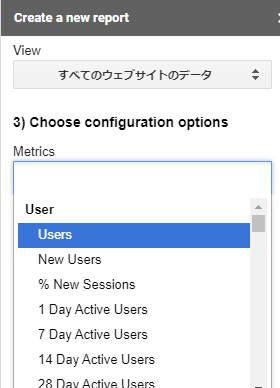
設定できるものはたくさんありますが、以下はその一例です。
| Metrics | 内容 |
| Pageviews | PV数 |
| sessions | セッション数 |
| bounceRate | 直帰率 |
| exitRate | 離脱率 |
今回はページごとのPV数を抽出できるよう以下のように選択して「Create report」をクリックします。
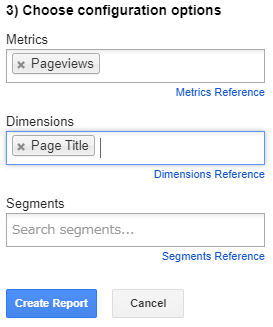
すると以下のようにシートが作成され、もう少し詳細の設定ができるようになります。列を追加していくつかの情報を一気に抽出することもできます。
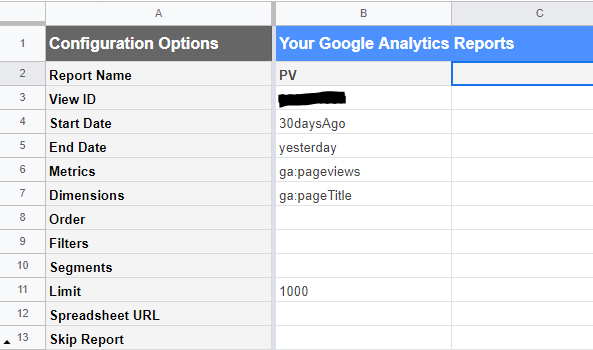
例えば、今月のPV数と昨日のPV数を抽出したかったら以下のように設定します。(黄色部分を変えただけ)
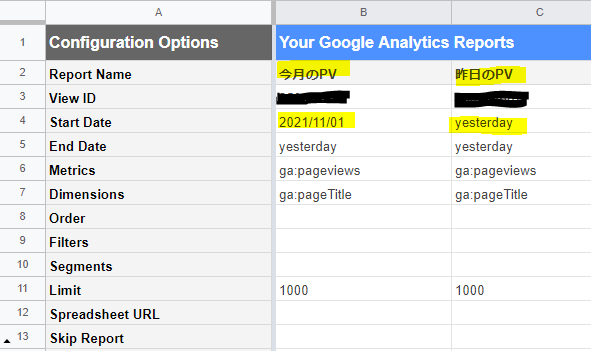
3.実行する
設定が完了したら「アドオン」→「Google Analytics」→「Run reports」をクリックします。
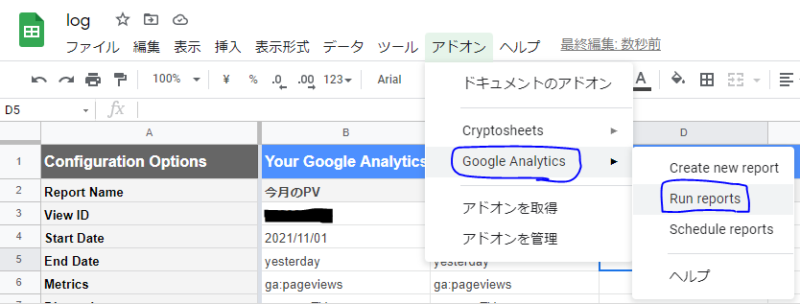
するとReport Nameで設定した名前のシートが追加され、すぐにレポートが作成されます。以下のように合計PV数及びページ毎のPV数が表示されます。
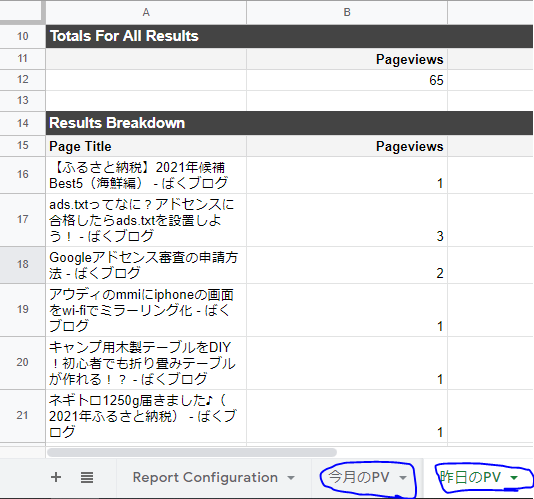
例えば「Dimensions」をdateにすると以下のように日別のPV数なども抽出できます。
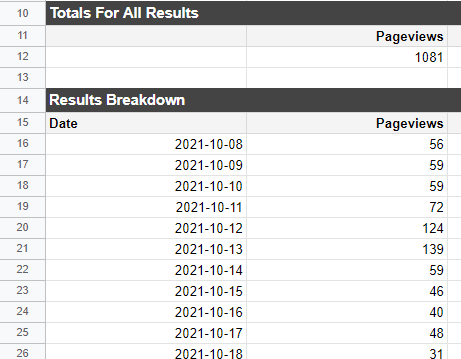
4.定期実行するよう設定する
「アドオン」→「Google Analytics」→「Schedule reports」をクリックします。
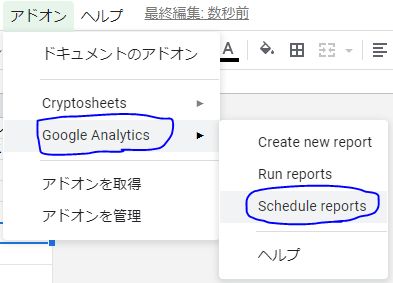
すると以下の画面が表示されるので好きなように設定して「Save」をクリックするだけで設定完了です。
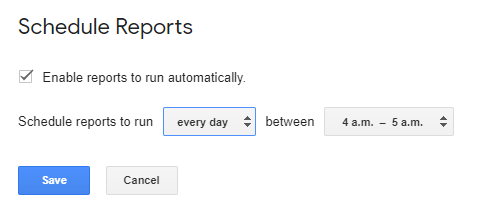
以上です。ご不明点がございましたらご連絡ください。








コメント